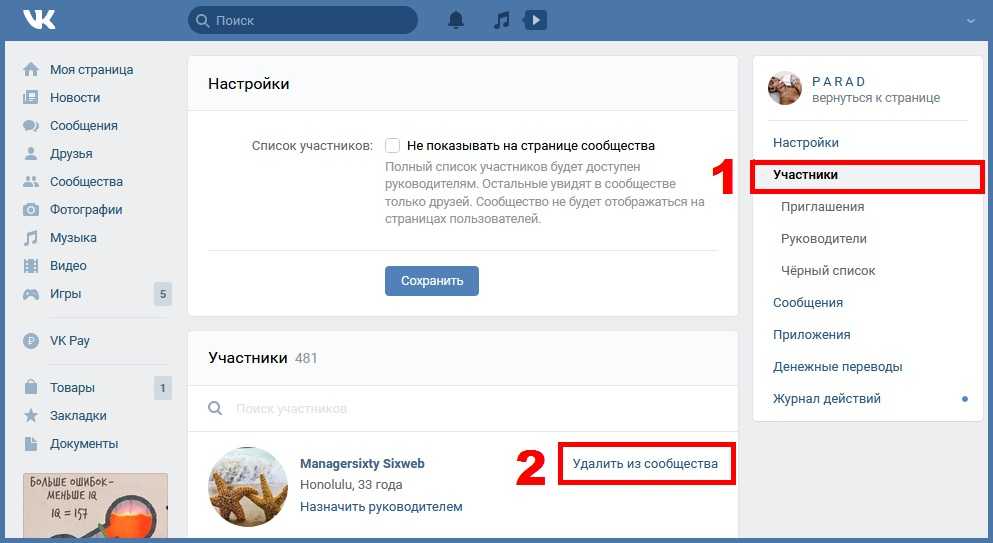Инструкция, как узнать у кого я в подписчиках в ВКонтакте?
20:00, 30 октября 2018
Как работать
Автор: Amelie
Содержание
Подписка — основная возможность получать новости от интересующего человека. ВКонтакте подписчиком становятся автоматически, удаление из друзей, отклонение заявки — вовсе не гарантирует отмену подписки. Естественно, получать новости от человека, который нигде и никак не числится, может показаться странным на первый взгляд, но именно это и есть особенность ВКонтакте, которая оценена по достоинству многомиллионной армией пользователей соцсети.
Возможные причины просмотра листа подписчиков
Узнать на кого ты подписан, может понадобиться по следующим причинам:
- Отфильтровать неприемлемый контент.
 Пользователь становится подписчиком автоматически, при удалении из друзей. Обновления его страницы продолжают отображаться новостной лентой. Довольно часто не хочется контактировать с человеком подобным образом.
Пользователь становится подписчиком автоматически, при удалении из друзей. Обновления его страницы продолжают отображаться новостной лентой. Довольно часто не хочется контактировать с человеком подобным образом. - Любителям заводить много друзей в соцсетях, можно легко посмотреть статус ответов по заявкам: принял, отклонил, проигнорировал. А можно пойти более простым путём и накрутить друзей в ВК, перейдя по ссылке https://lowcostsmm.com/ru/kupit-nakrutku-druzey-vk/.
- Легко отслеживать друзей, решивших удалить вас из френдов. Автоматическое подписывание на обновление является хорошим тригерром подобной ситуации. Следовательно, принявших решение (друзьями нам не быть), довольно легко идентифицировать.
Вам также будет интересно: “Как и где посмотреть подписки и подписчиков в ВК?“.
Как увидеть у кого я в подписчиках с компьютера?
Для того чтобы узнать на кого вы подписаны, делаем следующее:
- Открываем вкладку «Друзья», а затем выбираем «Заявки в друзья».

- Вы увидите список пользователей, на кого подписаны, но нужно перейти на вкладку рядом — «Исходящие». Перейдя на нее, станет видно всех, на кого оформлена подписка.
Как увидеть у кого я в подписчиках с телефона?
В мобильном приложении принцип аналогичен предыдущему.
- Переходим на главную страничку (1-ая справа), открываем вкладку «Друзья».
- Открыть пункт меню расширения, нажав «Друзья».
- Открыв «Заявки», переходим на вкладку «Исходящие».
При отсутствии мобильного приложения ВК, единственный вариант, открываем свою страничку в окне браузера и проделываем те же операции, что описаны пунктом выше.
Читайте также статью “Удаляем подписчиков в ВК: как и зачем это делается?“.
Как найти на кого я самостоятельно подписался?
Еще одним местом, где отображены свои подписки —«Интересные страницы». Пользователи отображаются внизу списка, но здесь находятся исключительно те, у которых имеется более 1001 подписок. Это позволяет быстро найти людей, у которых часто обновляемый контент, и просмотреть его.
Это позволяет быстро найти людей, у которых часто обновляемый контент, и просмотреть его.
Возможные проблемы, при выяснении у кого в подписчиках находишься
Рассмотрим самые распространенные проблемы, почему не удается выяснить, у кого ты в подписчиках:
- Проблема: абсолютно уверен, что пользователь меня удалил из друзей, но в списке его подписчиков я себя не нашел.
Решение: это возможно, если помимо удаления из списка друзей, пользователь добавил вас еще в черный список. - Проблема: я следовал инструкции, но у меня отсутствует вкладка «Исходящие».
Решение: это означает, что вы не являетесь подписчиком ни одного человека.
Заключение
Информация, у кого находишься в подписчиках, порой может сильно пригодится для формирования удобной именно вам ленты новостей, с сохранением корректного списка актуальных друзей. Данная операция выполняется с любого устройства.
В целом механизм раздельной подписки на новости и друзей очень удобен. Незначительное неудобство на первых порах, с лихвой компенсируется гибкостью освоенной системы. Позволяя поддерживать корректные списки новостной ленты и актуальную информацию о друзьях.
Незначительное неудобство на первых порах, с лихвой компенсируется гибкостью освоенной системы. Позволяя поддерживать корректные списки новостной ленты и актуальную информацию о друзьях.
А о том, как узнать, что вас кинули в черный список в Телеграм, есть статья на нашем сайте.
Читайте далее:
Click to rate this post!
[Total: 1 Average: 5]
Как посмотреть на кого подписан в ВК
Комментариев нет
Содержание
В статье будет рассмотрен популярный вопрос читателей сайта vkbaron.ru – как посмотреть, на кого подписан в ВК. Случается, что вы нашли интересного человека в соц. сети и отправили ему заявку в друзья, а он ее отклонил. А может даже не заметил, если это популярная личность. Или количество друзей стало меньше, хотя вы даже не думали никого удалять.
А может даже не заметил, если это популярная личность. Или количество друзей стало меньше, хотя вы даже не думали никого удалять.
Вероятнее всего в этом случае вы найдете себя в подписчиках у человека, который удалил из друзей или не принял заявку. Давайте разберемся, как это сделать.
Просмотр своих подписок
Если вы впервые за долгое время заинтересовались этим вопросом, то, скорее всего, найдете много интересного. Например, кучу отправленных заявок на добавление в друзья, которые так и не приняли. Или обнаружите, что старый школьный товарищ удалил вас из друзей, а вы весите у него в подписчиках.
Чтобы узнать, на кого именно вы подписаны, выполните следующие действия:
- Зайдите на свою страничку ВКонтакте.
- В левом меню выберите пункт «Друзья».
- В правой верхней части раздела нажмите «Заявки в друзья». Вы попали на страничку с входящими заявками. Тут вы можете увидеть всех ваших подписчиков и, при желании, добавить кого-то в друзья.
- Перейдите в раздел «Исходящие».
 Теперь можете посмотреть всех людей, у которых вы находитесь в подписчиках.
Теперь можете посмотреть всех людей, у которых вы находитесь в подписчиках. - В случае если ваш запрос в друзья не приняли, под именем этого человека будет кнопка «Отозвать заявку». Нажмите ее, и предложение о дружбе пропадет у пользователя, которому было отправлено.
- Если же возле аватарки пользователя расположена кнопка «Отписаться», значит, вы дружили с ним. По какой-то причине этот человек решил прервать общение и удалил вас из списка друзей. Нажмите кнопку, чтобы убрать себя из подписчиков.
Справка! Учтите, что с помощью мобильного приложения, узнать, у кого вы находитесь в подписчиках и отписаться, не получится. Если нет доступа к компьютеру, войдите в социальную сеть через мобильный браузер.
Просмотр подписок друга
В ВК можно посмотреть не только своих подписчиков, но и подписчиков друга или знакомого.
- Зайдите на страничку человека подписки, которого хотите посмотреть.
- В левой части, под блоком со списком друзей находятся «Интересные страницы».
 Жмите прямо на эту надпись.
Жмите прямо на эту надпись.
- В открывшемся окне находятся все публичные страницы, которые интересны пользователю. В конце списка обычно находятся люди, на которых подписался ваш друг или которым отправил заявку.
Скорее всего, после прочтения статьи и выполнения инструкций вы нашли много нового в своем профиле. Возможно, увидели себя в подписчиках старого друга и возобновили общение. А может сразу отписались от него, ведь старые друзья не отправили бы вас в подписчиков. В любом случае продолжайте общение в ВК и делитесь статьями сайта со своими знакомыми.
Как использовать подписки Facebook
Facebook недавно представил кнопку «Подписаться», которая похожа на то, как работает кнопка «Подписаться» в Twitter. Это открывает совершенно новый способ добавления контента в вашу ленту новостей или обмена контентом с другими. Так что будьте готовы, потому что мы собираемся показать вам, как следить за обновлениями Марка Цукерберга и Шэрон Вакнин, даже если они не принимают ваш запрос на добавление в друзья.
Так что будьте готовы, потому что мы собираемся показать вам, как следить за обновлениями Марка Цукерберга и Шэрон Вакнин, даже если они не принимают ваш запрос на добавление в друзья.
Подписка на пользователей Facebook
В прошлом большинство пользователей Facebook ограничивали информацию, которой они делились со всеми, и разрешали просматривать свои обновления только друзьям. Вот почему, даже если бы вы хотели читать обновления Марка Цукерберга, вы, вероятно, не могли бы, если бы вы не были его настоящим другом. Теперь вы можете найти его профиль (Временная шкала) и нажать кнопку «Подписаться», чтобы читать его общедоступные обновления в своей Ленте новостей. После того, как вы нажмете кнопку «Подписаться», она изменится на «Подписан».
Скриншот Эда Ри Подписавшись на чьи-то общедоступные обновления, вы можете выбрать, какие обновления вы хотите отображать в своей ленте новостей, нажав кнопку «Подписан».
Чтобы просмотреть все общедоступные обновления, на которые вы подписаны, перейдите в свой профиль (Временная шкала) и нажмите на поле подписки; это покажет вам список всех ваших общедоступных подписок. Вы также можете управлять своими общедоступными подписками из этого списка. Вы также заметите, что вверху есть ссылка «Подписки друзей». По умолчанию вы подписаны на все от ваших друзей. Чтобы управлять обновлениями своих друзей, нажмите на ссылку «подписки друзей».
Скриншот Эда РиРазрешение подписчиков Facebook
Если вы знаменитость, журналист, общественный деятель или просто хотите заявить о себе, перейдите сюда и нажмите кнопку «Разрешить подписчикам», чтобы разрешить пользователям Facebook подписываться на ваши общедоступные обновления.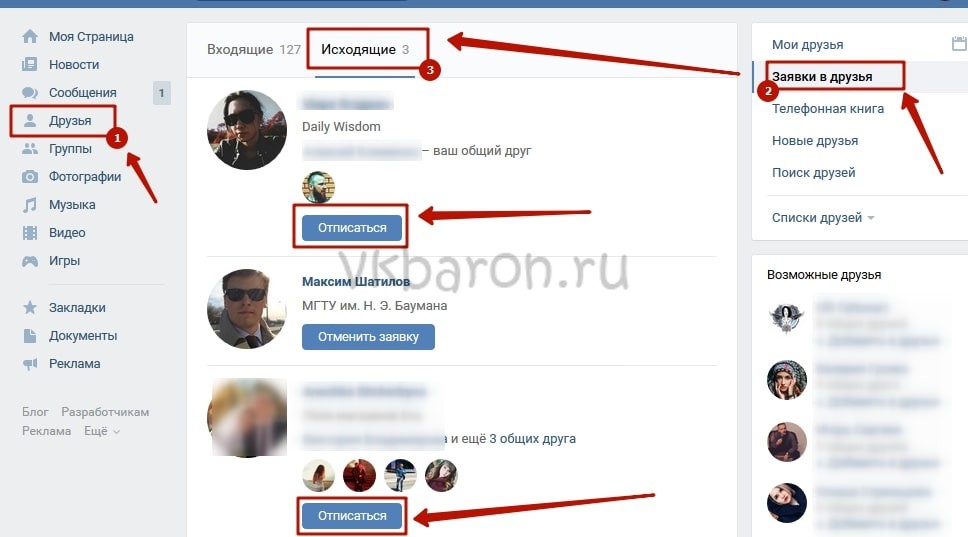
После того, как вы нажмете кнопку Разрешить подписку, появится всплывающее окно, в котором вы сможете изменить настройки подписки.
Скриншот Эда Ри Чтобы просмотреть список подписчиков, перейдите в свой профиль (хронология) и щелкните поле «Подписчики». Если вы передумали и хотите отключить общедоступные подписки, просто нажмите кнопку «Настройки» и в разделе «Подписчики» щелкните раскрывающийся список и выберите «Выключить», затем нажмите кнопку «ОК». Скриншот Эда РиЧтобы опубликовать общедоступное обновление, щелкните раскрывающийся список слева от кнопки Опубликовать и выберите Общедоступное.
Скриншот Эда Ри Имейте в виду, что когда вы разрешаете пользователям Facebook подписываться на ваши общедоступные обновления, любой, кого вы явно не заблокировали, может подписаться на вас. Кроме того, помните, что если вы измените тип публикации на «Общедоступный», он останется таким и в следующий раз, когда вы опубликуете. Обязательно возьмите за привычку проверять его, чтобы случайно не опубликовать что-то публичное, что должно было быть личным.
Кроме того, помните, что если вы измените тип публикации на «Общедоступный», он останется таким и в следующий раз, когда вы опубликуете. Обязательно возьмите за привычку проверять его, чтобы случайно не опубликовать что-то публичное, что должно было быть личным.
Вот и все. Кнопка «Подписаться» — это отличный новый способ подписаться на любимую знаменитость, журналиста или других интересных людей. И если вы знаменитость или журналист, это отличный способ привлечь внимание ваших поклонников.
Как подать заявку на подписку на сообщения Facebook — и получить одобрение!
26 комментариев / Новости и политика Facebook Messenger / Автор Ларри Ким
Примечание редактора: в 2020 году Facebook обновил систему обмена сообщениями по подписке до Facebook News Messaging . Эта статья была обновлена 23 декабря 2020 г., чтобы отразить самые последние политики API Messenger для обмена сообщениями с новостными сообщениями и сообщениями по подписке.
Сегодня я хочу поговорить о насущной и важной проблеме для маркетологов и рекламодателей Facebook — обмен сообщениями по подписке на Facebook, также известный как обмен сообщениями на странице новостей.
Обмен сообщениями по подписке — это функция бесплатной платформы чат-ботов Customers.ai. Но обмен сообщениями по подписке — это не маркетинговая халява Facebook Messenger, это утвержденный статус, предоставленный Facebook.
Мы рассмотрим, что такое рассылка сообщений по подписке, кто может отправлять сообщения по подписке в Messenger и как использовать ее в качестве эффективной маркетинговой тактики.
Конечно, мы также поговорим о том, как подать заявку и получить одобрение на подписку на сообщения в Facebook, чтобы вы могли отправлять подписные сообщения в чате и заниматься маркетингом в Facebook Messenger с помощью Customers.ai.
ПОЛУЧИТЕ НОВЫЕ ИНСТРУМЕНТЫ АВТОМАТИЗАЦИИ, ОДОБРЕННЫЕ МЕТА, ДЛЯ РАСШИРЕНИЯ ВАШЕЙ АУДИТОРИИ В INSTAGRAM И FACEBOOK НА Customers.
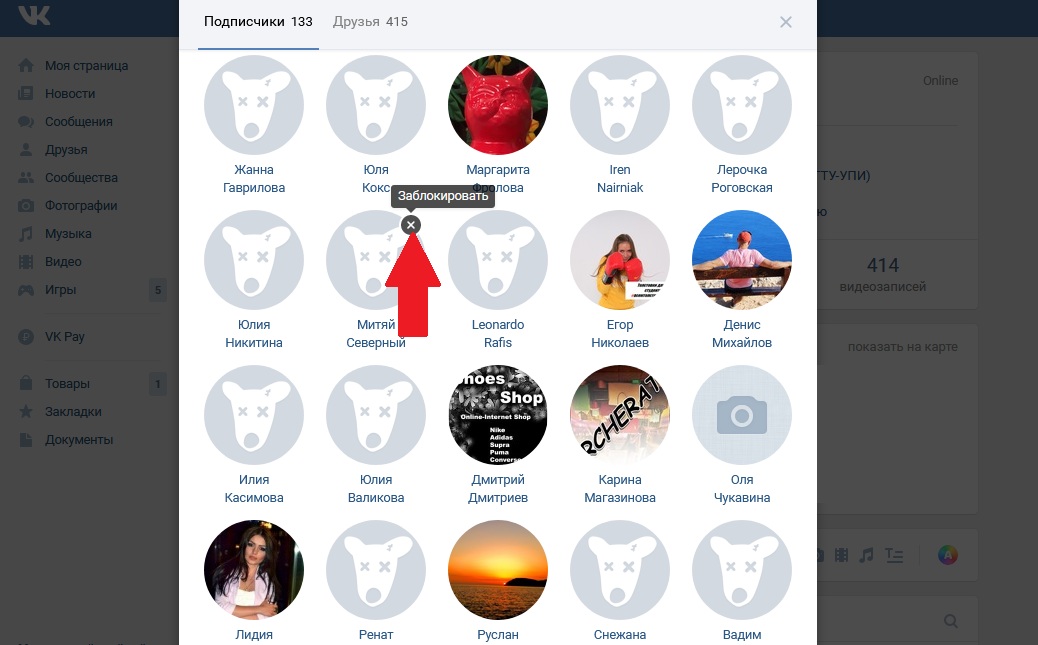 ai
aiУвеличьте рентабельность инвестиций в социальные сети за счет мгновенного вовлечения, монетизации аудитории и инструментов для экономии времени для авторов, тренеров, лидеров мнений и менеджеров социальных сетей. Активируйте суперспособности InstaChamp для Instagram и Facebook бесплатно на этой неделе!
В этом руководстве рассматриваются:
- Что такое подписка на сообщения Facebook?
- Что такое индекс страниц новостей Facebook (NPI)?
- Кто может отправлять подписные рассылки сообщений в Facebook Messenger?
- Как зарегистрироваться в индексе страниц новостей Facebook (NPI)
- Как отправлять обновления сообщений о новостях в Messenger
Переходите к каждому разделу по ссылкам выше или читайте подробности.
Что такое подписка на сообщения Facebook?
Итак, , что такое обмен сообщениями по подписке на Facebook? Обмен сообщениями по подписке Facebook — это обмен сообщениями новостей Facebook. Одобренные новостные страницы могут бесплатно отправлять нерекламные новостные сообщения подписчикам с помощью инструментов автоматизации Facebook Messenger.
Одобренные новостные страницы могут бесплатно отправлять нерекламные новостные сообщения подписчикам с помощью инструментов автоматизации Facebook Messenger.
Из обзора политики платформы Messenger:
Обмен новостями — только страницы, зарегистрированные в индексе страниц новостей Facebook (NPI), могут отправлять новостные сообщения, не связанные с рекламой. Из-за глобальной пандемии COVID-19 некоторым неправительственным организациям здравоохранения, играющим фундаментальную роль в глобальной борьбе с этим заболеванием, и государственным учреждениям здравоохранения, которые обеспечивают обмен сообщениями, поддержку и услуги для лечения этого глобального кризиса в области здравоохранения, может быть временно разрешено использовать это разрешение. для предоставления сообщений, непосредственно связанных с глобальным кризисом в области здравоохранения. Обратите внимание, что доступ ограничен и подлежит одобрению Facebook; применяются все политики, включая тарифы на спам, политики платформы и стандарты сообщества; мы оставляем за собой право закрыть доступ в любое время; и установить дополнительные критерии, включая ограниченное использование сверх нашего существующего набора политик.
Сообщения новостей позволяют издателям новостей отправлять регулярные обновления новостей своим подписчикам в Messenger. Эта функция доступна только для зарегистрированных новостных страниц в индексе страниц новостей Facebook (NPI).
Страницы, зарегистрированные в индексе страниц новостей, не должны запрашивать разрешение на отправку сообщений новостей.
Новостные сообщения относятся только к новостному контенту и не должны использоваться для рекламных материалов. Примеры рекламного контента включают, но не ограничиваются следующим:
- Предложения по подписке
- Предложения
- Купоны
- Скидки
- Контент, созданный третьей стороной или продвигающий ее (например, фирменный контент, партнерский маркетинг)
тег сообщения.
Но имейте в виду, что использование новостных сообщений за пределами этих разрешенных вариантов использования может привести к ограничениям вашей возможности отправлять новостные сообщения.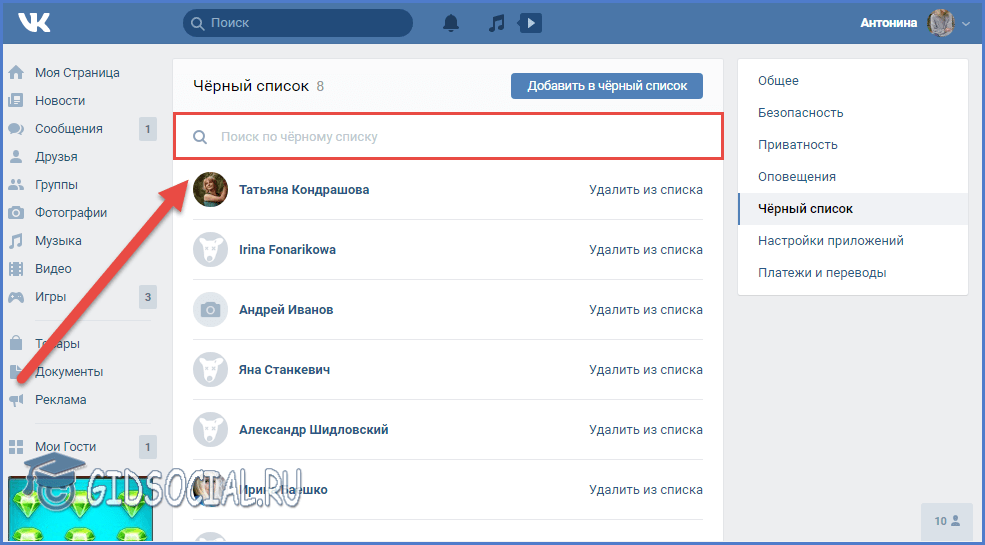 Так что будь осторожен!
Так что будь осторожен!
Что такое индекс страниц новостей Facebook (NPI)?
Индекс страниц новостей Facebook — это основополагающий шаг, помогающий Facebook идентифицировать страницы, которые в основном публикуют новостной контент на платформе.
Таким образом, любая Страница Facebook, которая в основном занимается журналистикой, должна быть зарегистрирована как страница новостей на Facebook.
Одним из преимуществ регистрации Страницы новостей на Facebook является то, что зарегистрированные Страницы могут иметь право на получение продуктов и услуг, специально разработанных для издателей новостей. Другие преимущества будут развиваться со временем, а регистрация новостных страниц позволит Facebook понять всю широту и потребности новостной экосистемы на платформе.
Узнайте больше о преимуществах News Page Index для издателей здесь.
Кто может отправлять подписные рассылки сообщений в Facebook Messenger?
Зарегистрирована ли ваша страница Facebook в индексе страниц новостей Facebook (NPI)?
Да, ваша страница в Facebook есть в NPI?! Ваша страница Facebook может автоматически отправлять обновления новостей вашим подписчикам Messenger!
Не зарегистрированы в индексе страниц новостей Facebook? Не беспокойтесь! Ознакомьтесь с правилами Facebook Messenger, чтобы понять правила участия в маркетинге Facebook Messenger? Рекламные сообщения в чате доступны для всех в течение первых 24 часов, а также в любое время после.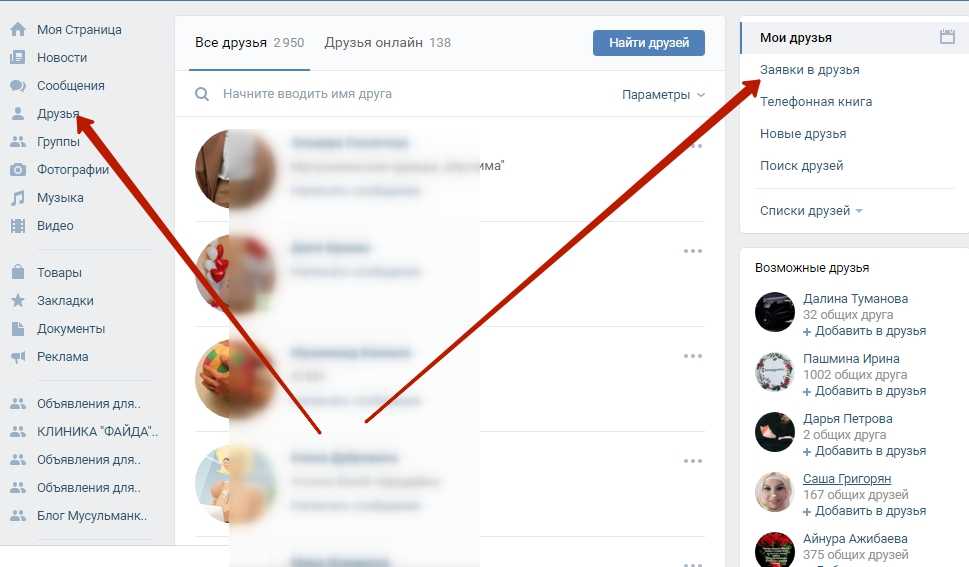
Как зарегистрироваться в индексе страниц новостей Facebook (NPI)
Вот как начать регистрацию в NPI или индексе страниц новостей Facebook.
Любой администратор, имеющий доступ к Странице в Бизнес-менеджере, должен видеть опцию «Новостные страницы» на вкладке «Регистрации» в Бизнес-настройках. Здесь вы можете начать процесс регистрации своих новостных страниц.
Если вы еще не являетесь администратором, см. эту статью: Как добавить администратора на свою страницу Facebook
Также обратите внимание, что прежде чем вы сможете зарегистрировать страницу новостей, вы должны сначала подтвердить свой домен и подтвердить свой бизнес в Facebook.
В дополнение к отправке новостных страниц издатели также могут делиться дополнительной информацией о своей странице, например, логотипами и редакционной политикой.
Чтобы начать регистрацию для индексации страницы новостей Facebook, перейдите сюда: Зарегистрируйте свою страницу новостей
Что произойдет, если вы не подадите заявку на индекс страницы новостей Facebook?
Если вы не являетесь зарегистрированной страницей новостей, у вас есть другие варианты автоматической отправки сообщений с помощью API Messenger.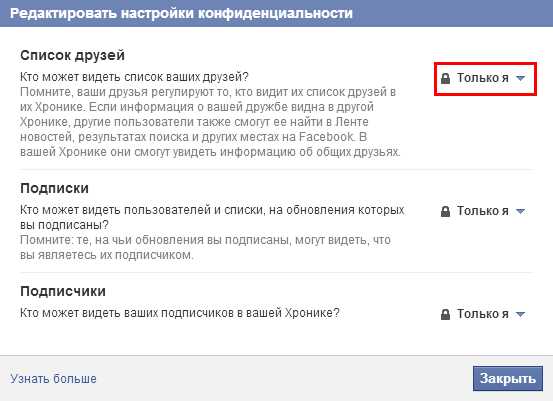 Узнайте все о правилах обмена сообщениями Facebook Messenger здесь.
Узнайте все о правилах обмена сообщениями Facebook Messenger здесь.
Присоединяйтесь к сегодняшнему вебинару с Ларри Кимом!
Или зарегистрируйтесь для бесплатного повтора
Узнайте все о НОВЫЕ 100% Meta-Approved Automation Tools от Customers.ai с акцентом на функциях до 10X Instagram & Facebook Engagement и превратите социальные сети в источник дохода для вашего бизнеса.
Сохранить мое свободное место!
Как отправлять обновления сообщений новостей в Messenger
Существует несколько способов, с помощью которых одобренные страницы новостей Facebook могут отправлять автоматические сообщения через Customers.ai. Вот 2 из них:
- Рассылка чата : Массовая рассылка сообщений аудитории подписчиков по запросу
- RSS blaster : Подключение RSS-канала для автоматической рассылки новостей аудитории подписчиков
Вариант №1: Отправка обновлений новостных сообщений в Messenger с помощью Chat Blaster
Если вы отправляете одно сообщение сегменту аудитории подписчиков Messenger, вы будете использовать Chat Blaster в кампаниях Customers. ai.
ai.
- Шаг 1: Войдите в систему Customers.ai, перейдите в «Кампании».
- Шаг 2. Перейдите в Chat Blaster > Создать Chat Blaster.
- Шаг 3. В конструкторе кампаний рассылки чата укажите Facebook Messenger в качестве платформы и Subscription Message в качестве типа контента.
- Шаг 4: Выберите сегмент аудитории, для которого вы хотите получать обновления новостей. (Подробнее: Как сегментировать аудиторию с помощью Customers.ai)
- Шаг 5: Напишите контент, который вы хотите отправить в обновлении новостей.
- Шаг 6: Отправьте рассылку или запланируйте отправку рассылки на дату и время в будущем.
Вариант № 2: Отправка обновлений новостей в Messenger с помощью RSS Blaster
Если вы автоматически отправляете обновления новостей на основе RSS-канала, вы будете использовать RSS blaster в кампаниях Customers.ai.
- Шаг 1: Войдите в систему Customers.


 Пользователь становится подписчиком автоматически, при удалении из друзей. Обновления его страницы продолжают отображаться новостной лентой. Довольно часто не хочется контактировать с человеком подобным образом.
Пользователь становится подписчиком автоматически, при удалении из друзей. Обновления его страницы продолжают отображаться новостной лентой. Довольно часто не хочется контактировать с человеком подобным образом.
 Теперь можете посмотреть всех людей, у которых вы находитесь в подписчиках.
Теперь можете посмотреть всех людей, у которых вы находитесь в подписчиках. Жмите прямо на эту надпись.
Жмите прямо на эту надпись.